Minha página de APIs no Jitterbit API Manager
Introdução
A página Minhas APIs permite que você gerencie APIs personalizadas, Serviços OData e APIs de proxy criado por meio do API Manager. Esta página descreve a interface do usuário da página Minhas APIs dentro do API Manager.
Acesse a página Minhas APIs
A página Minhas APIs é a página de aterrissagem do API Manager, que é acessada diretamente pelo portal Harmony. Em outras páginas do portal Harmony, use o menu para selecionar API Manager > Minhas APIs:
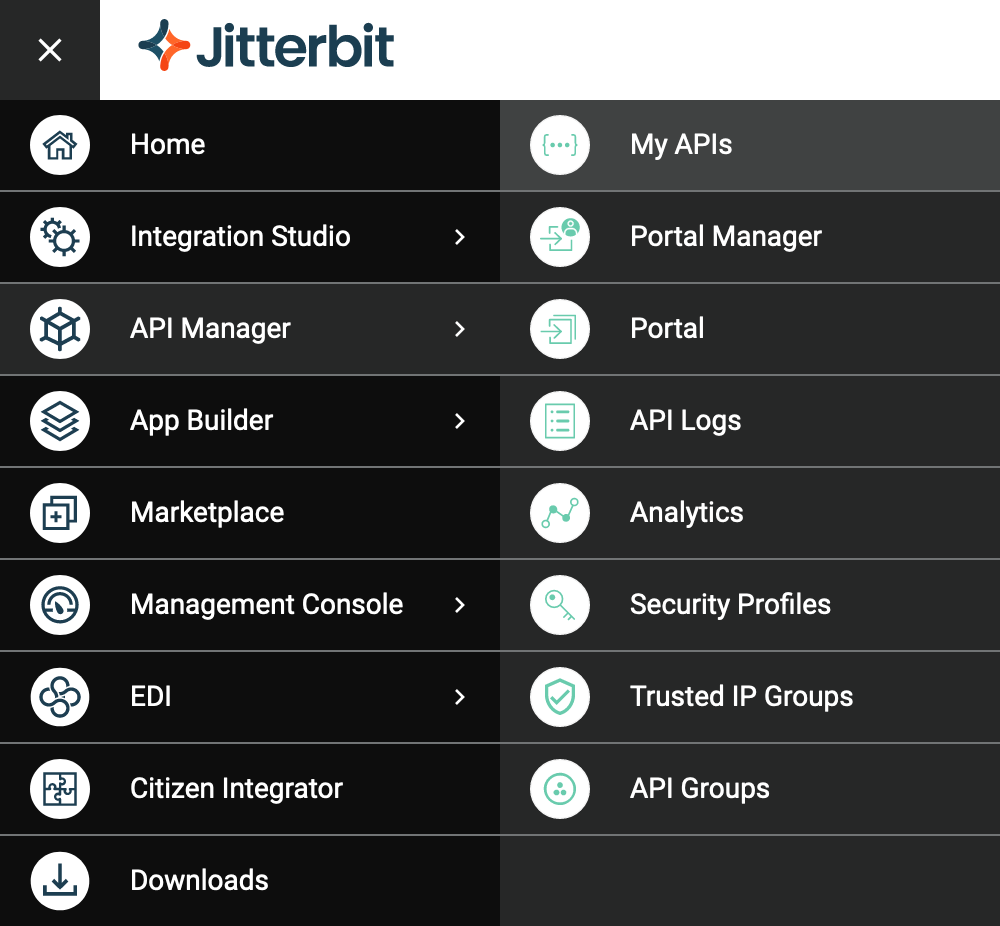
Cabeçalho da minha página de APIs
Informações sobre sua organização, controles para filtrar a exibição e diversas ações estão disponíveis na parte superior da página Minhas APIs:

-
URL base: A URL base da API da organização Harmony.
-
URLs de API usadas: O número de URLs de API usadas atualmente do número total de URLs de API permitidas pela assinatura da organização. URLs de API usadas atualmente consistem naquelas usadas por APIs OData e personalizadas publicadas e seus clones publicados. APIs de rascunho não contam como URLs de API em uso.
-
URLs de proxy usados: O número de URLs de API de proxy usados atualmente do número total de URLs de API de proxy permitidos pela assinatura da organização. URLs de API de proxy usados atualmente consistem daqueles usados por APIs de proxy publicadas e seus clones publicados. APIs de rascunho não contam como URLs de API em uso.
-
Visualizar: Clique no vista em ficha ou visualização de lista para alternar o formato usado para exibir APIs nesta página. A visualização em mosaico é a visualização padrão inicial. Na próxima vez que você carregar a página Minhas APIs, a última visualização selecionada será pré-selecionada.
-
Filtrar por: Esses filtros estão disponíveis para limitar as APIs exibidas nesta página. Na próxima vez que você carregar a página Minhas APIs, os últimos filtros selecionados serão pré-selecionados.
-
Ambientes: Use o menu suspenso para selecionar um ou mais ambientes existentes para limitar as APIs àquelas nos ambientes selecionados.
-
Perfis: Use o menu suspenso para selecionar um ou mais perfis de segurança existentes para limitar as APIs àquelas que são atribuídas aos perfis de segurança selecionados.
-
Status: Use o menu suspenso para selecionar um ou mais destes possíveis status:
-
Publicado: APIs que foram publicadas e não possuem um rascunho não publicado.
-
Publicado + Depuração: APIs que foram publicadas e têm um rascunho não publicado.
Nota
Este status está rotulado incorretamente; a palavra Depuração deveria ser Rascunho.
-
Rascunho: APIs que têm um rascunho não publicado e não foram publicadas.
-
-
Tipos: Use o menu suspenso para selecionar um ou mais tipos de API.
-
-
Exportar API: Clique para abrir a tela de exportação de API, onde você pode exportar APIs selecionadas no formato APK (consulte Exportando e importando APIs).
-
Importar API: Clique para abrir a tela de importação de API, onde você pode importar APIs em formato APK (consulte Exportando e importando APIs).
-
Novo proxy: Disponível somente se houver uma URL de API de proxy disponível, clique para abrir a tela de configuração da API de proxy para criar um novo proxy API.
-
Nova API: Disponível somente se houver uma URL de API disponível, clique para abrir a tela de configuração da API para criar uma nova personalizada ou OData API.
Visualização em mosaico
Para acessar a visualização em ficha, selecione ícone de visualização em ficha.
A visualização de blocos exibe APIs como blocos. Cada ficha tem uma frente e um verso que podem ser "virados" para revelar informações e ações adicionais da API. A frente é exibida por padrão. O verso é exibido ao passar o mouse sobre o ficha:
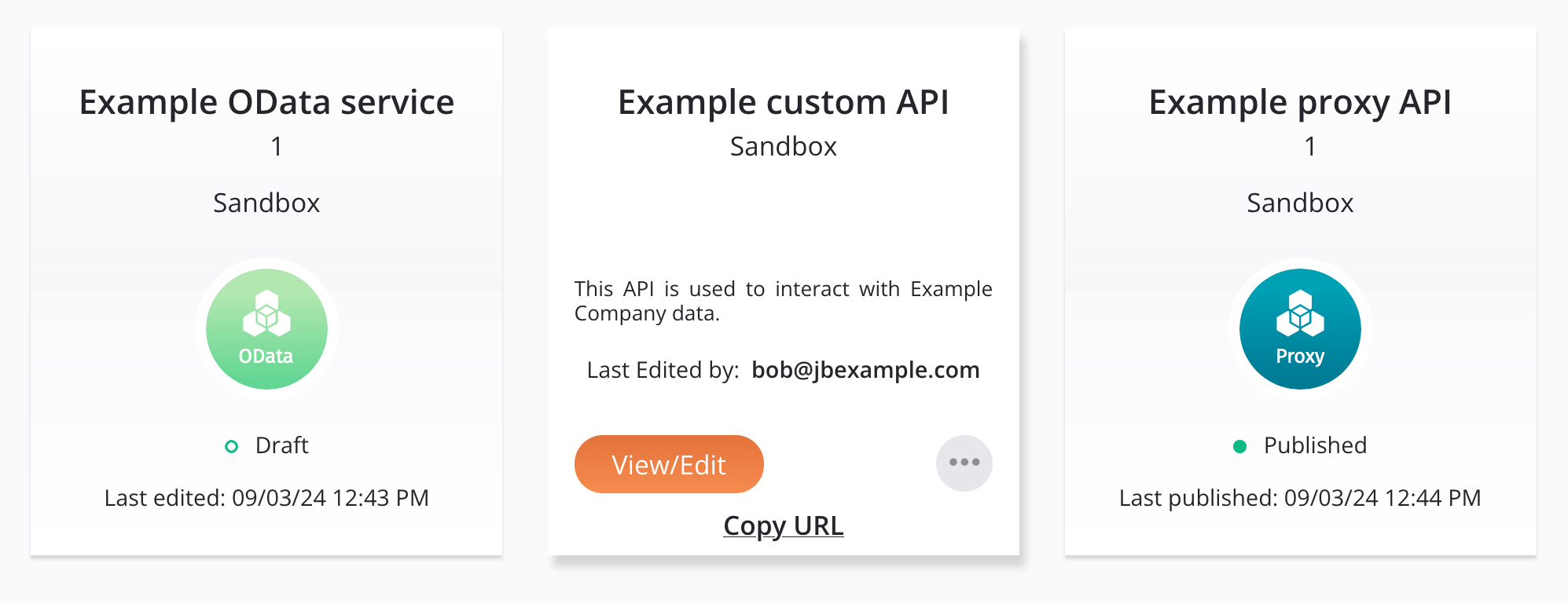
-
Frente: A frente do ficha mostra o nome da API, versão, ambiente, tipo de API (Personalizado, OData ou Proxy), status da API (Publicado, Publicado com Rascunho ou Rascunho) e data da última edição (em
MM/DD/YYformato) no horário local do navegador. A cor do ícone à esquerda do status da API indica a categoria do status da API:Ícone Cor Categoria 
Verde A API está publicada. 
Amarelo A API é publicada com um rascunho. 
Open Green A API é um rascunho. -
Voltar: O verso do ficha (visível ao passar o mouse sobre um ficha) mostra o nome da API, o ambiente, a descrição da API e o nome do usuário que editou a API pela última vez. Além disso, estas ações estão disponíveis:
-
Exibir/Editar: Abre a tela de configuração da API (consulte Configuração de API customizada, Configuração do serviço OData, ou Configuração da proxy de API).
-
Ações: Clique no ícone do menu de ações para abrir um menu com estas ações:
Item de menu da API Descrição 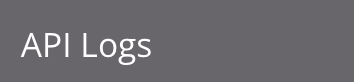
Logs de API abre os Logs de API, que exibe logs de processamento e depurar (se o log de depurar estiver habilitado) para todas as APIs. 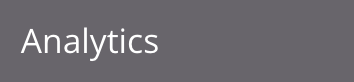
Analytics abre o Analytics, que exibe métricas de consumo e desempenho para todas as APIs. 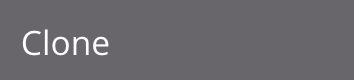
Clone abre a tela de configuração da API (veja Configuração de API customizada, Configuração do serviço OData, ou Configuração da proxy de API), pré-preenchido com os detalhes de configuração da API clonada e padrões atualizados para estes campos: - Nome da API: O nome da API é prefixado com Cópia de.
- Raiz do serviço: A raiz do serviço é prefixada com Cópia de.
- Versão: A versão é anexada com -2. Este número não é incrementado com clones adicionais.
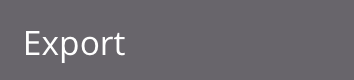
Exportar inicia um download da API para um arquivo chamado apis-export.apk. Este arquivo pode então ser importado para um ambiente ou organização diferente (consulte Exportando e importando APIs).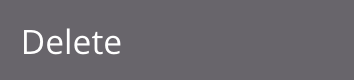
Excluir exclui permanentemente a API. Ao clicar em Excluir, uma caixa de diálogo de confirmação é exibida para confirmar que você deseja excluir permanentemente a API. Cuidado
Documentação OpenAPI exibida no Portal a página não é atualizada automaticamente quando você exclui uma API. Para atualizar a documentação do OpenAPI, faça isso por meio do Portal Manager página.
-
Copiar URL: Copia a URL da API para sua área de transferência.
-
Visualização de lista
Para acessar a visualização de lista, selecione o ícone de exibição de lista.
A visualização de lista exibe APIs em uma tabela, com cada coluna descrita abaixo. Cada coluna, exceto a coluna Ações, pode ser classificada clicando no cabeçalho da coluna. Ações adicionais são exibidas ao passar o mouse sobre a linha da API:

-
Nome: O nome da API. Clique no nome para abrir a tela de configuração da API (consulte Configuração de API customizada, Configuração do serviço OData, ou Configuração da proxy de API). A cor do ícone à esquerda do nome da API indica a categoria do status da API:
Ícone Cor Categoria 
Verde A API está publicada. 
Amarelo A API é publicada com um rascunho. 
Open Green A API é um rascunho. -
Número da versão: A versão da API, conforme inserida durante a configuração da API.
-
Tipo: O tipo de API, seja personalizada (CUSTOM_API), OData (ODATA) ou proxy (API_PROXY).
-
Ambiente: O ambiente onde a API é armazenada.
-
Última edição: A última data salva (em
M/D/YYYYformato) no horário local do navegador. -
Editado por: O nome do usuário que salvou a API pela última vez.
-
Ações: Passe o mouse sobre a linha da API para revelar ações adicionais:
-
Editar: Clique para abrir a tela de configuração da API (consulte Configuração de API customizada, Configuração do serviço OData, ou Configuração da proxy de API).
-
Copiar URL: Clique para copiar a URL da API para sua área de transferência.
-
Descrição: Clique para ver a descrição da API.
-
Ações adicionais: Clique no ícone do menu de ações para abrir um menu com estas ações:
Item de menu da API Descrição 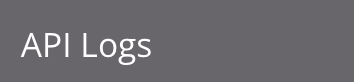
Logs de API abre os Logs de API, que exibe logs de processamento e depurar (se o log de depurar estiver habilitado) para todas as APIs. 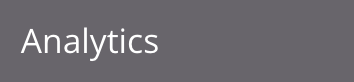
Analytics abre o Analytics, que exibe métricas de consumo e desempenho para todas as APIs. 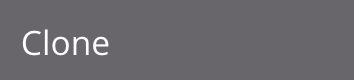
Clone abre a tela de configuração da API (veja Configuração de API customizada, Configuração do serviço OData, ou Configuração da proxy de API), pré-preenchido com os detalhes de configuração da API clonada e padrões atualizados para estes campos: - Nome da API: O nome da API é prefixado com Cópia de.
- Raiz do serviço: A raiz do serviço é prefixada com Cópia de.
- Versão: A versão é anexada com -2. Este número não é incrementado com clones adicionais.
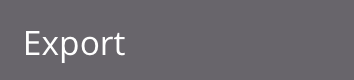
Exportar inicia um download da API para um arquivo chamado apis-export.apk. Este arquivo pode então ser importado para um ambiente ou organização diferente (consulte Exportando e importando APIs).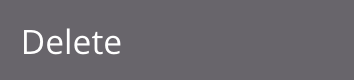
Excluir exclui permanentemente a API. Ao clicar em Excluir, uma caixa de diálogo de confirmação é exibida para confirmar que você deseja excluir permanentemente a API. Cuidado
Documentação OpenAPI exibida no Portal a página não é atualizada automaticamente quando você exclui uma API. Para atualizar a documentação do OpenAPI, faça isso por meio do Portal Manager página.
-
-
Contagem de linhas: O número de APIs exibidas na tabela.